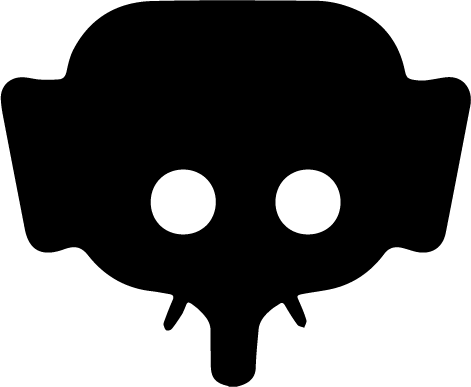Acceuil » Naviguer dans ton fil d’actualité
Comprendre le Feed principal
Sur Jumboo, pas de suggestion intrusive dans votre feed. C’est vous qui contrôlez ce que vous regardez — ici, pas d’algorithme qui décide à votre place. Découvrez comment naviguer facilement, interagir et profiter pleinement de votre fil d’actualité. Que ce soit pour liker, commenter, publier ou explorer, ce guide vous explique toutes les fonctionnalités clés pour vivre une expérience engagée, fluide et agréable.
Depuis l'application mobile : IOS & ANDROID
1. Structure générale du feed
- En-tête du feed (header) :
- Bouton Rechercher : Accéder à la page recherche pour comptes et contenus.
- Bouton Créer : Publier une photo, un Kick (texte) ou un Mood (vidéo).
- Bouton Mes abonnements : Liste horizontale des comptes suivis, à swiper.
- Publications : Affichées du plus récent au plus ancien, incluant photos, carrousels, Kicks (textes) et Moods (vidéos).
- Barre de navigation en bas :
- Home : Feed principal, double tap pour rafraîchir instantanément.
- Explorer : Découverte de contenus hors abonnements.
2. Rafraîchissement du feed
- Swipe vers le bas depuis le haut du feed lance une mise à jour automatique avec animation et spinner.
- Double tap sur l’icône [Home] rafraîchit instantanément le feed.
3. Types de publications et fonctionnalités
Photo simple
- Affiche une seule photo.
- Double tap sur la photo pour liker avec animation cœur, ou tap sur le bouton cœur dessous.
- Légende sous la photo : commence par @Username + date.
- Bouton « Voir plus » pour déplier si légende trop longue.
- Interactions : J’aime ❤️, Commenter 💬, Partager 🔗.
- Infos auteur : photo + @username cliquable au-dessus.
Carrousel (publication multiple)
- Plusieurs images/photos dans une même publication.
- Swipe horizontal pour naviguer entre les images.
- Points de pagination indiquent la position (point rouge = image active).
- Infos auteur au-dessus (photo + @username cliquable).
- Interactions : J’aime ❤️ (double tap possible), Commenter 💬, Partager 🔗.
- Légende sous carrousel avec bouton « Voir plus » si longue.
Kicks (publication textuelle)
- Texte dans cadre gris sombre, affichage limité initial à 10 lignes.
- Bouton « Voir plus » pour déplier.
- Infos auteur au-dessus (photo + @username cliquable).
- Interactions : J’aime ❤️ (pas de double tap), Commenter 💬, Partager 🔗.
Vidéos plein format & Mood (vidéo courte)
- Tap sur vidéo ouvre plein écran, lecture en boucle.
- Vidéos suivantes proposées automatiquement, issues de comptes populaires non suivis.
- Son désactivé par défaut, bouton pour activer/désactiver.
- Interactions : J’aime ❤️, Commenter 💬, Partager 🔗.
- Tap sur vidéo ne déclenche pas de like (évite erreurs).
- Légende affichée comme pour photos.
4. Commentaires
- Zone gris foncé dédiée aux commentaires sous la description de la publication.
- Titre « Commentaires » avec compteur du nombre total de commentaires.
- Mise en avant des 3 commentaires les plus aimés.
- Tap sur un commentaire ouvre le détail.
- Icône « commentaire supplémentaire » à côté de « partage » sous la publication pour ouvrir le panneau des commentaires.
5. Icône Tag sur photos/vidéos
Une petite icône apparaît en bas à gauche lorsque des comptes sont identifiés sur une photo ou vidéo. En cliquant dessus, vous pouvez voir la liste des comptes tagués, avec leur photo de profil et leur nom cliquable.
6. Navigation et raccourcis
- Swipe vers le haut : naviguer dans les publications plus anciennes.
- Swipe vers le bas : recharge du contenu et actualisation.
- Double tap sur [Home] : rafraîchissement instantané du feed.
Astuces pour profiter pleinement de votre feed Jumboo
- Utilisez la barre de recherche pour découvrir de nouvelles voix engagées.
- Créez des publications variées (photos, textes, vidéos) pour exprimer votre engagement.
- Suivez vos comptes préférés pour ne rien manquer de leurs actions.
- Commentez et partagez pour participer activement à la communauté.